Thủ Thuật
Cách đổi DNS trên Windows 10 – chỉnh dns win 10
Như các bạn đã biết, đổi DNS trong máy tính sẽ giúp tăng tốc dộ internet một phần nào đó và ngoài ra còn cho phép chúng ta khả năng truy cập một số trang web bị chặn. Việc đổi DNS khá đơn giản giản, tuy nhiên với mỗi phiên bản Window cách thực hiện lại có phần khác nhau. Ở bài viết này PKMacBook.com sẽ hướng dẫn các bạn cách đổi DNS trên Windows 10 – chỉnh dns win 10, mời các bạn tham khảo.

Bước 1: Các bạn chuột phải lên biểu tượng mạng trên thanh taskbar và chọn Open Network & Internet settings
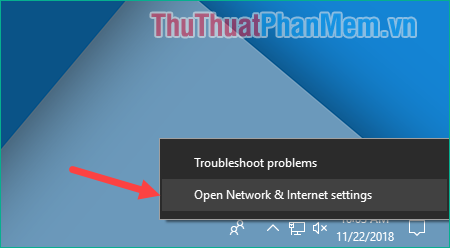
Bước 2: Cửa sổ Settings hiện lên các bạn cuộn xuống phía dưới và chọn mục Network and Sharing Center
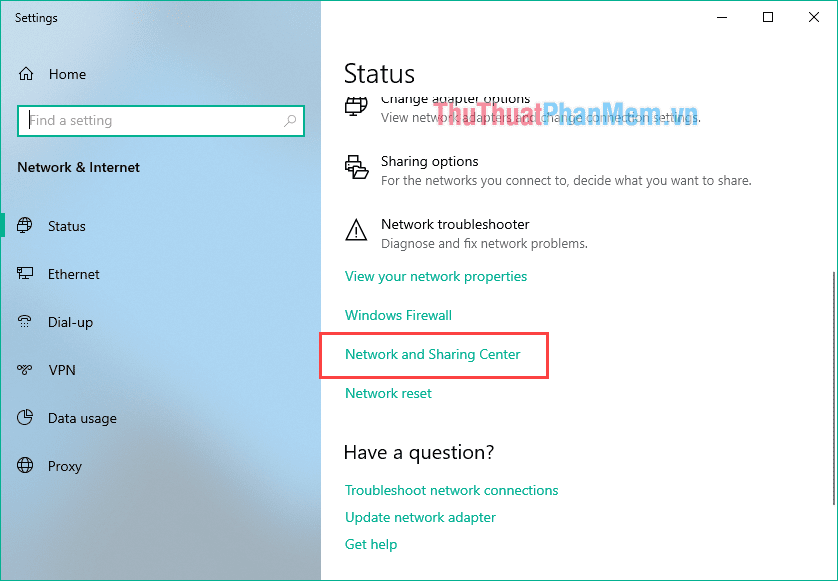
Bước 3: Một cửa số khác xuất hiện các bạn nhấn vào phần tên Connections như hình dưới:
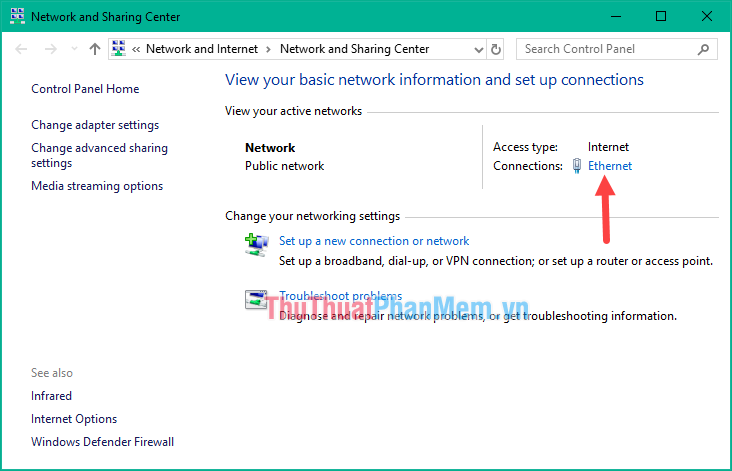
Bước 4: Cửa sổ Ethernet Status xuất hiện các bạn nhấn nút Properties
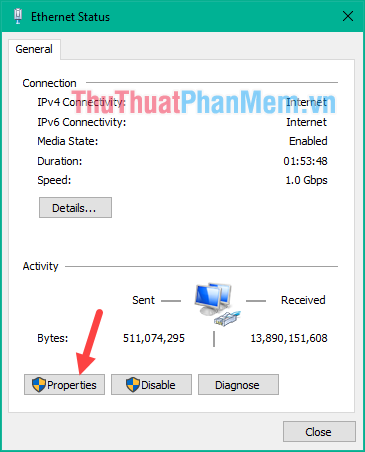
Bước 5: Tại cửa sổ này các bạn kích đúp vào dòng Internet Protocol Version 4 (TCP/Ipv4)
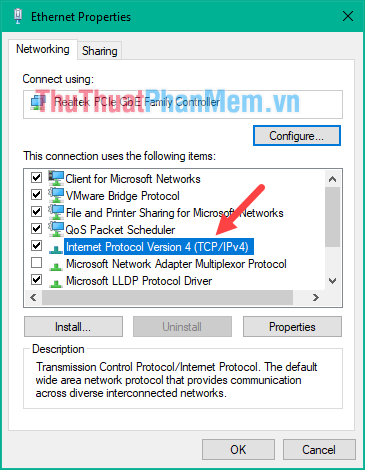
Bước 6: Tại cửa sổ này để đổi DNS các bạn nhấn tích vào dòng Use the following DNS server addresses
Sau đó nhập địa chỉ DNS mới vào ô trống, ví dụ ở đây chúng ta nhập DNS của GOOGLE
8 . 8 . 8 . 8
8 . 8 . 4 . 4
Bạn có thể nhập DNS khác nếu muốn. Cuối cùng nhấn OK để lưu lại là xong.
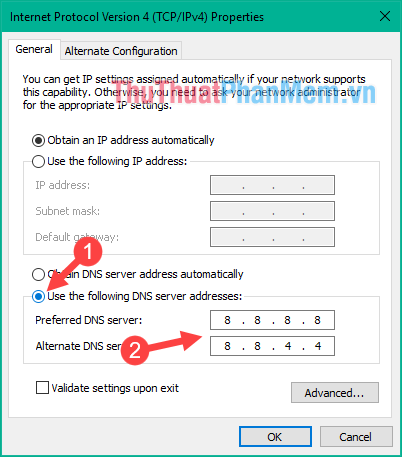
Như vậy chỉ với vài bước đơn giản chúng ta đã có thể đổi DNS trên windows 10, hy vọng các bạn sẽ thấy bài viết hữu ích. Chúc các bạn thành công!
Nguồn tham khảo từ Internet
Xem thêm các bài viết hay khác trong chuyên mục này: https://pkmacbook.com/thu-thuat/
Bài viết cùng chủ đề:
-
Cách viết căn bậc 2 trong Word
-
Cách đánh dấu tích trong Word
-
Cách thu hồi thư đã gửi, Recall mail trong Outlook
-
Cách đổi Inch sang cm trong Word 2016
-
Top 5 Phần mềm thiết kế nhà miễn phí tốt nhất hiện nay 2021
-
Cách chuyển Excel sang PDF, chuyển file Excel sang PDF nhanh chóng, giữ đúng định dạng
-
Cách cài chế độ truy bắt điểm trong CAD
-
Cách đánh số trang trong Word 2016
-
Những stt buông tay hay nhất
-
Cách chụp màn hình Zalo
-
Hướng dẫn cách đặt Tab trong Word
-
Cách chỉnh khoảng cách chuẩn giữa các chữ trong Word
-
Các cách tải nhạc về máy tính đơn giản, nhanh chóng
-
Xoay ngang 1 trang bất kỳ trong Word
-
Cách sửa lỗi chữ trong Word bị cách quãng, chữ bị cách xa trong Word
-
Cách thêm font chữ vào PowerPoint, cài font chữ đẹp cho PowerPoint
















